华为荣耀6怎么在桌面添加第三方插件?
华为荣耀6作为一款经典的智能手机,其系统界面支持添加插件功能,用户可以根据个性化需求将常用工具或信息组件放置在桌面,提升操作效率,以下是添加插件的详细步骤和注意事项:
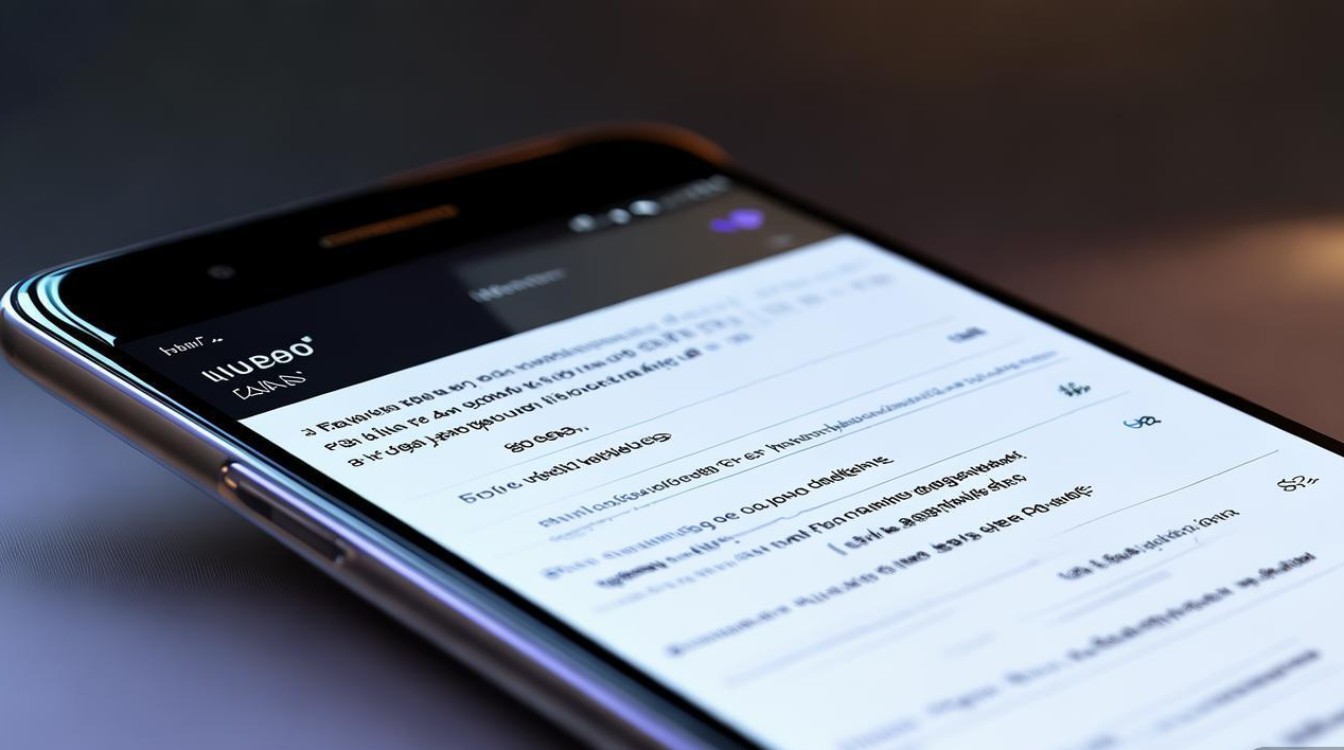
添加插件的基本步骤
-
进入桌面编辑模式
长按荣耀6桌面空白处,或点击屏幕下方的“菜单”按钮(部分系统版本为“+”号),选择“桌面设置”或“小工具”选项,进入编辑界面。 -
选择插件来源
- 系统自带插件:在编辑界面中,找到“小工具”“插件”或“Widgets”选项,点击进入插件列表,荣耀6系统(如EMUI 3.0)自带常用插件,如时钟、日历、天气、音乐播放器、手电筒开关等。
- 第三方插件:若需第三方应用插件(如微信、支付宝的小组件),需先确保对应应用已支持插件功能,并在应用内开启权限。
-
添加插件到桌面
浏览插件列表,找到所需插件后长按该插件图标,将其拖拽至桌面空白处,松开手指即可完成添加,部分插件支持调整大小(如日历、天气),添加后可通过长按插件边缘的拉伸按钮进行调整。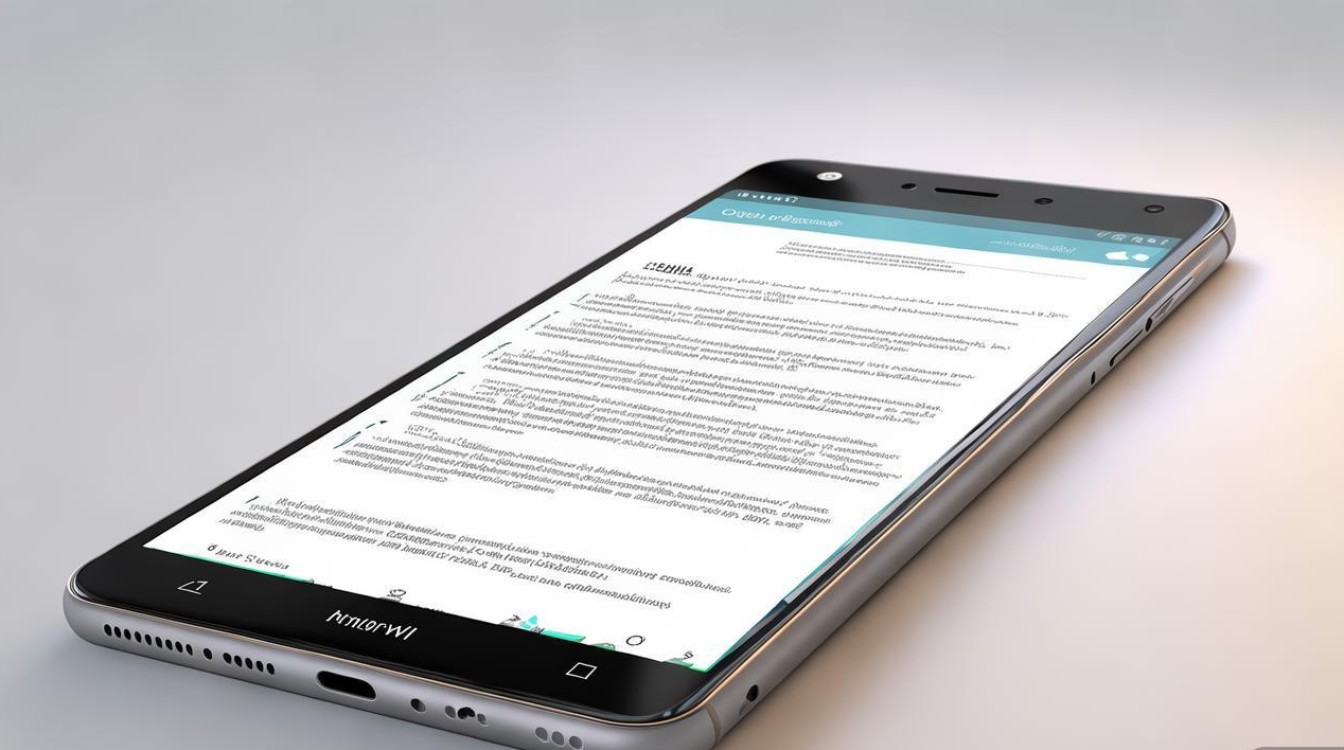
-
编辑插件位置
添加成功后,插件默认位于桌面首页,若需移动位置,长按插件图标至桌面图标可拖动状态,将其移动至目标页面或文件夹内,若需删除插件,长按插件后选择“删除”或将其拖拽到桌面“删除”区域即可。
插件使用注意事项
- 系统兼容性:荣耀6搭载的EMUI系统版本可能影响插件功能,建议将系统更新至最新版本以确保兼容性。
- 第三方插件限制:部分第三方应用需单独开启“桌面插件”权限,若无法添加插件,可进入手机“设置-应用管理-应用权限”中检查相关权限是否开启。
- 插件性能影响:过多插件可能占用系统资源,导致桌面卡顿,建议根据实际需求添加必要插件,并定期清理不常用的组件。
常见插件类型及功能示例
| 插件类型 | 功能说明 | 适用场景 |
|---|---|---|
| 时钟/日历插件 | 显示时间、日期,或点击查看日程安排 | 快速查看时间,管理日程 |
| 天气插件 | 实时展示天气信息,支持多城市切换 | 出行前查看天气 |
| 音乐播放器插件 | 显示当前播放歌曲,支持播放/暂停、切歌等操作 | 不打开应用即可控制音乐 |
| 系统开关插件 | 快速开启手电筒、WiFi、蓝牙、流量等功能 | 一键调整系统设置 |
| 计算器插件 | 提供基础计算功能,部分支持科学计算 | 快速完成简单计算 |
相关问答FAQs
Q1:荣耀6添加第三方插件后显示空白或无法使用怎么办?
A:可能原因包括插件未适配系统版本或应用权限未开启,可尝试以下解决方法:
- 更新对应应用到最新版本;
- 进入“设置-应用管理-应用权限”,找到对应应用并开启“显示悬浮窗”或“桌面插件”权限;
- 重启手机后重新添加插件。
Q2:如何调整荣耀6桌面插件的大小和布局?
A:部分系统自带插件支持调整大小,长按插件后拖动边缘的拉伸按钮即可缩放,布局方面,长按插件可自由拖动至桌面任意位置,或与其他图标组合成文件夹,若需批量调整布局,可进入“桌面设置-桌面布局”,选择图标大小或网格排列方式。
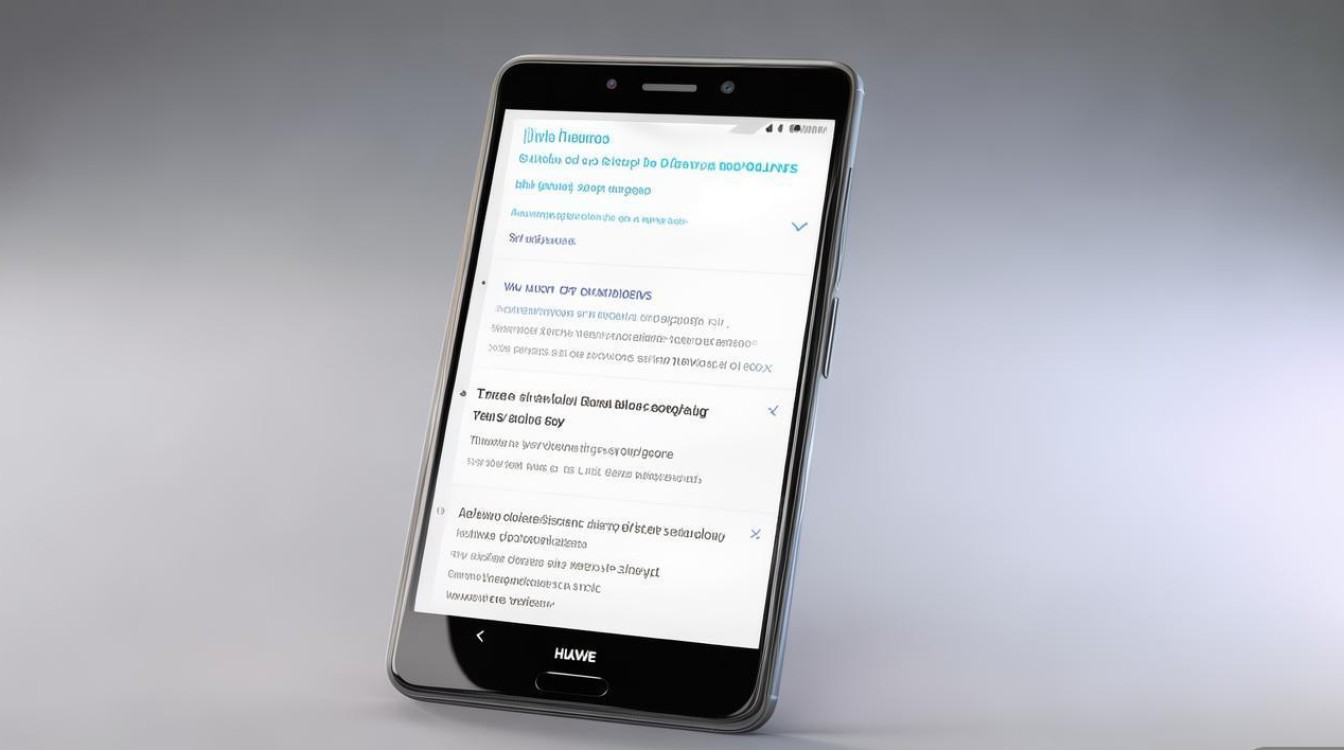
版权声明:本文由环云手机汇 - 聚焦全球新机与行业动态!发布,如需转载请注明出处。


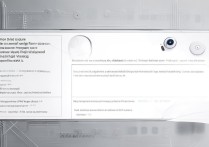


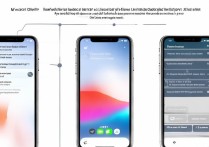






 冀ICP备2021017634号-5
冀ICP备2021017634号-5
 冀公网安备13062802000102号
冀公网安备13062802000102号